Kako popraviti napake kode 31 v sistemu Windows
Napaka kode 31 je ena od več Kode napak upravitelja naprav. Povzroča ga več razlogov, ki preprečujejo, da bi Windows naložil gonilnik za določeno strojno napravo. Ne glede na osnovni vzrok je odpravljanje napak kode 31 precej preprosto.
Če vidite napako Code 31 na vmesniku Microsoft ISATAP v Windows Vista, napako lahko prezrete. Po mnenju Microsofta ni dejanske napake.
Napaka kode 31 se skoraj vedno prikaže na naslednji način:
Ta naprava ne deluje pravilno, ker Windows ne more naložiti gonilnikov, potrebnih za to napravo. (koda 31)
Vaš zaslon bi lahko izgledal takole:
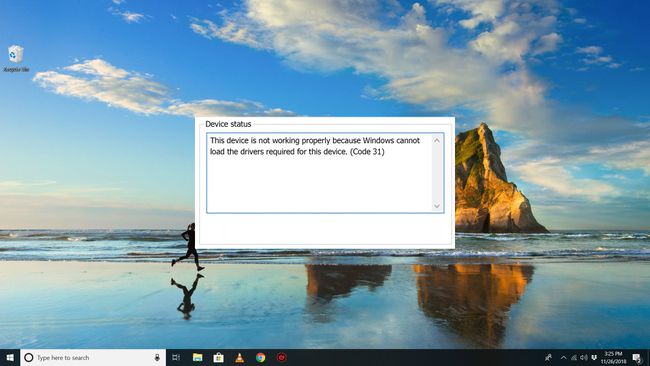
Podrobnosti o kodah napak upravitelja naprav, kot je koda 31, so na voljo v Stanje naprave območje v lastnostih naprave. Glej Kako si ogledate stanje naprave v upravitelju naprav za pomoč.
Kode napak upravitelja naprav so izključno za Upravitelj naprav. Če vidite napako Code 31 drugje v sistemu Windows, je velika verjetnost, da gre za a koda sistemske napake ki jih ne bi smeli odpravljati kot težave z upraviteljem naprav.
Napaka kode 31 se lahko nanaša na katero koli strojno napravo v upravitelju naprav, vendar se večina napak kode 31 pojavi na optični pogoni kot so pogoni CD in DVD.
Pri katerem koli od Microsoftovih operacijskih sistemov se lahko pojavi napaka Code 31 Device Manager, vključno z Windows 10, Windows 8, Windows 7, Windows Vista, Windows XP in drugimi.
Kako popraviti napako kode 31
Znova zaženite računalnik če tega še niste storili. Napaka kode 31 lahko izvira iz začasne napake v pomnilniku.
-
Ali ste namestili napravo ali naredili spremembo v upravitelju naprav tik preden se je pojavila napaka Code 31? Če je tako, je možno, da je sprememba, ki ste jo naredili, povzročila napako kode 31.
Če je mogoče, razveljavite spremembo, znova zaženite računalnik in nato znova preverite napako Code 31.
Vrnite gonilnik nazaj na različico pred vašimi posodobitvami.
Uporabite obnovitev sistema da razveljavite nedavne spremembe, povezane z upraviteljem naprav.
-
Izbrišite vrednosti registra UpperFilters in LowerFilters. Pogost vzrok za napake kode 31 je okvara dveh registrske vrednosti v razredu pogona DVD/CD-ROM registrski ključ.
Brisanje podobnih vrednosti v Windows register je lahko tudi rešitev za napako kode 31, ki se pojavi na napravi, ki ni DVD ali CD pogon. Vadnica UpperFilters/LowerFilters, ki je povezana zgoraj, vam bo pokazala, kaj točno morate storiti.
Nekateri so imeli srečo z izbrisom cel ključ ki vsebuje vrednosti UpperFilters in LowerFilters. Če brisanje določenih vrednosti ne odpravi napake kode 31, poskusite varnostno kopiranje ključa prepoznate v tej vadnici zgoraj, in nato izbrišite ključ, ponovni zagon, uvozite ključ iz varnostne kopije, in znova zaženite.
Posodobite gonilnike za napravo. Namestitev najnovejših gonilnikov proizvajalca za napravo z napako Code 31 je verjetno rešitev za to težavo.
-
Znova namestite omrežno kartico Microsoft ISATAP, če je napaka Code 31 povezana s tem, da adapter MS ISATAP ne deluje pravilno.
Odprite upravitelja naprav in dostopajte do Ukrep > Dodajte staro strojno opremo zaslon. Zaženite čarovnika in izberite Namestite strojno opremo, ki jo ročno izberem s seznama (Napredno). Kliknite skozi korake in izberite Omrežni adapterji > Microsoft > Microsoftov adapter ISATAP s seznama.
-
Zamenjajte strojno opremo. V skrajnem primeru boste morda morali zamenjati strojno opremo, ki ima napako Code 31.
Možno je tudi, da naprava ni združljiva s to različico sistema Windows. Preverite Windows HCL biti prepričan.
Če ste prepričani, da strojna oprema ni vzrok za to posebno napako kode 31, lahko poskusite z popravilo namestitev sistema Windows. Če to ne deluje, poskusite a čista namestitev sistema Windows. Ne priporočamo nobenega od teh prej poskusite zamenjati strojno opremo, vendar jim boste morda morali dati priložnost, če nimate drugih možnosti.
Potrebujete več pomoči?
Če ne želite sami odpraviti te težave s kodo 31, glejte Kako lahko popravim svoj računalnik? za celoten seznam vaših možnosti podpore ter pomoč pri vsem na poti, kot je ugotavljanje stroškov popravila, odstranjevanje datotek, izbira storitve popravila in še veliko več.
